Покрените се у Виндовс 11 апликацијама за Андроид
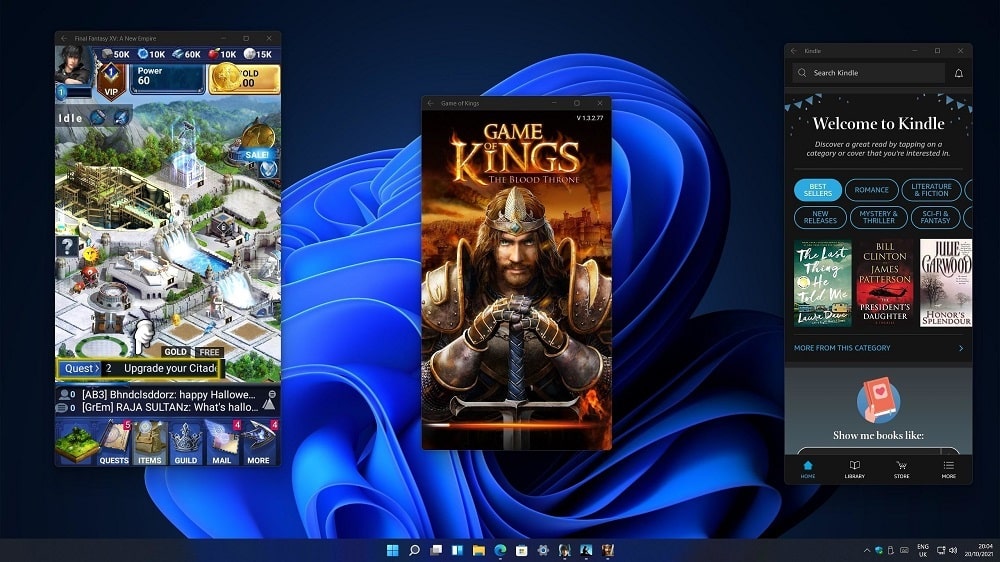
- 1486
- 251
- Roman Fritsch
Власници нових Мац рачунара опремљених породичним процесорима М1 дуго су могли да покрену мобилне апликације написане за иПхоне / иПад. Мицрософт, представљајући свој нови оперативни систем у лето 2021. године, обећао је да ће и ова прилика бити доступна и за кориснике Виндовс 11.
Алас, примена обећања разочарала је. Можете званично инсталирати мобилне апликације из Мицрософтове продавнице, али избор је веома масно, осим тога, многе од ових апликација имају измењени интерфејс и функционалност. Наравно, ако желите, можете да инсталирате и користите било који који волите уређаје, али то неће бити лако.
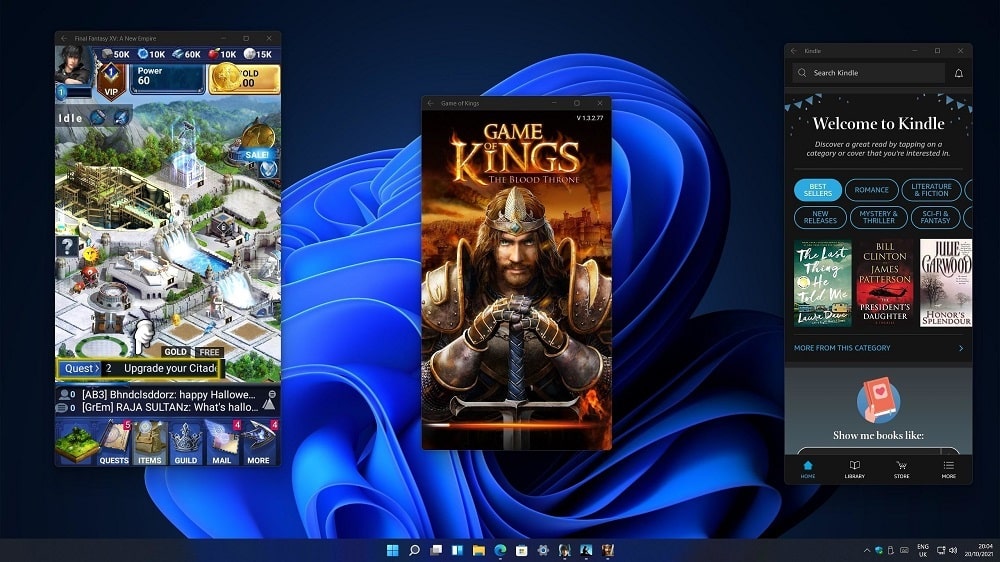
Виндовс 11 Прелиминарно подешавање за покретање Андроид апликација
То се догодило да су у ствари покушали да схвате ову функцију, али није ушла у коначно издање. Међутим, рачуноводствени записи са статусом програмера могли су да тестирају подсистем Виндовс 11, који се зове - подсистем за Андроид. Ова компонента се може додати оперативном систему и обичним корисницима у складу са следећим алгоритамом:
- Прва услов оперативности за Виндовс подсистем за Андроид је активирање режима виртуализације, који се врши на нивоу БИОС-а. Можете сазнати да ли је овај режим укључен кроз диспечер задатака преласком на картицу "Продуктивност". Ако не, мораћете да пронађете приручник на Интернету за модел матичне плоче и прочитајте да ли је овај режим подржан да га активира. Ако је резултат негативан, ова метода лансирања Андроид апликација неће бити доступна вама и наредни кораци немају смисла;
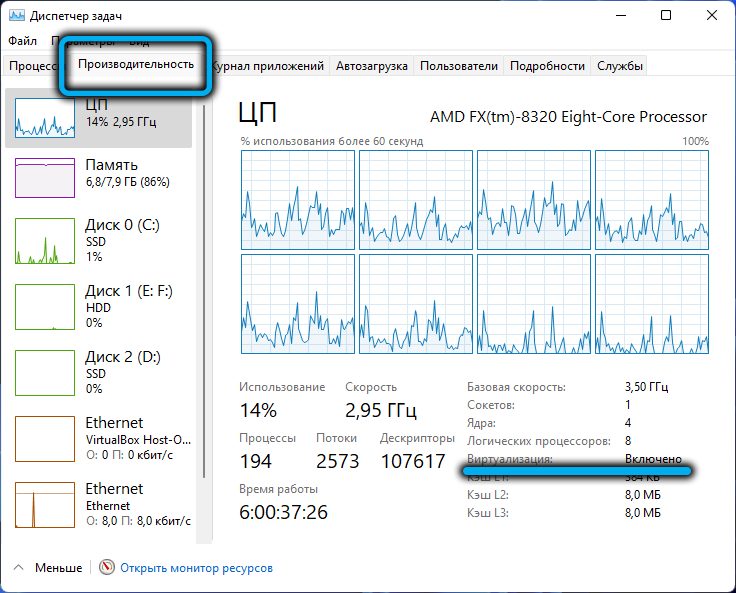
- Ако је све у реду са виртуализацијом, идемо на "параметре" да бисмо назовели фразу "укључивање Виндовс компоненти" у конзолу за претрагу и притисните одговарајућу линију у резултатима резултата резултата;
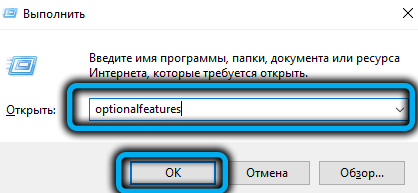
- Тражимо на листи инсталираних компоненти оперативног система Лине "Виртуал Мацхине платформ", ставили смо чек насупрот томе. Виндовс ће пренијети ову компоненту из мреже, остаје да сачека њену инсталацију и поново учитава рачунар;
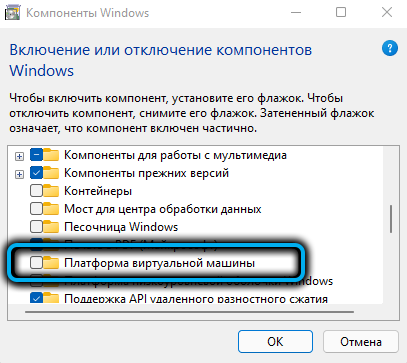
- Дакле, виртуализација је омогућена и на нивоу БИОС-а и на нивоу ОС-а. Сада морате да преузмете и инсталирате горе поменутог Виндовс подсистема за Андроид услужни програм. Доступан је на Мицрософт серверима, али је доступно само за програмере. Да бисте изашли око овог ограничења, морате добити везу за преузимање. То можете да користите помоћу мрежне услуге која нуди услугу генерације за преузимање са Мицрософт Сторе-ом. Дакле, идите на сајт хттпс: // Сторе.РГ-Дгуард.Нето /, погоните линк хттпс: // ввв у текстуално поље.Мицрософт.ЦОМ / СТОРЕ / ПРОИЗВОДИ / 9П33595ВКС91НР, за РП параметар, изаберите спор и кликните на икону са сликом кутије;
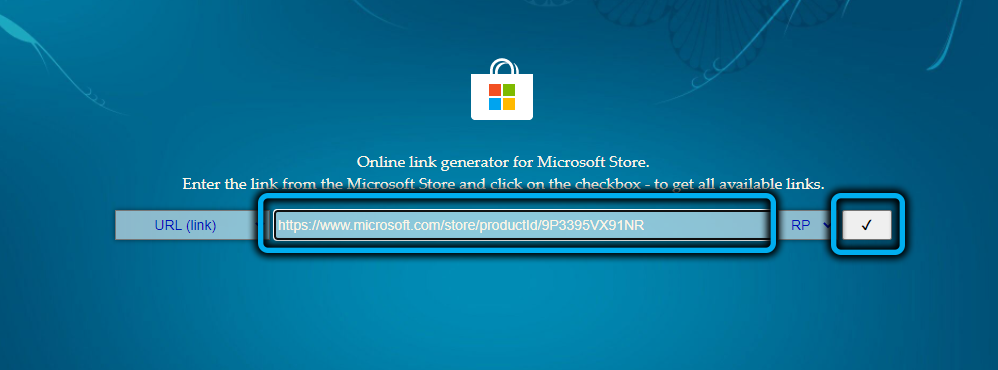
- Прилично ће се отворити прилично дугачка листа, у којој је потребно да одаберете датотеку са продужењем .МСИКСБУНДЛЕ, он ће бити тамо сама. То је то да га преузмемо једноставним кликом на линк. Ако се преузимање не покрене, онда је ваш претраживач блокирао ово преузимање. Покушајте са другим (гарантованим случајем - помоћу Мицрософт Едге);
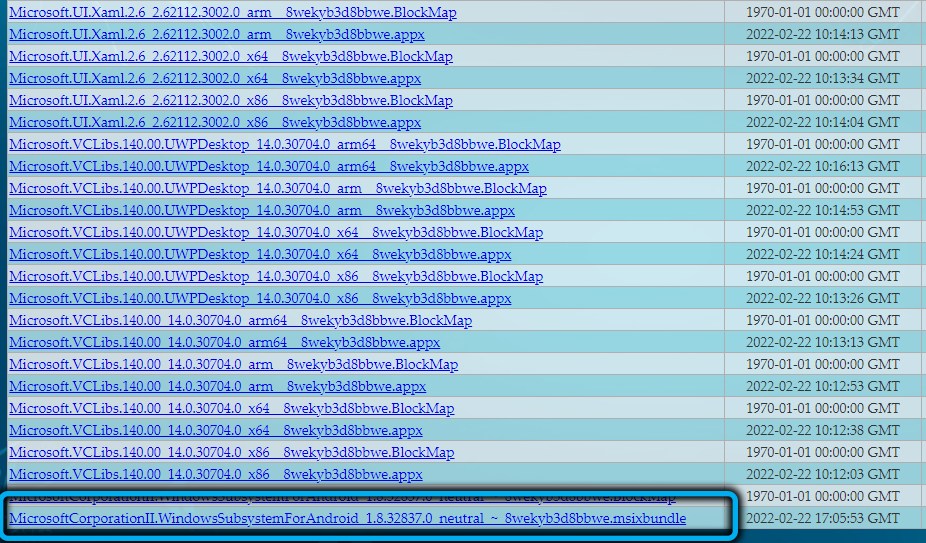
- Да бисте инсталирали преузету компоненту, морате покренути ПоверСхелл са правима администратора и уђите на АДД-АппккПацкаге -Паттх Стринг "Фолдер_С_-ране" у прозору Терминал, овде је потребно да поставите пут до МСИ датотеке са МСИ датотеком Назив саме датотеке обавезно проширите име .МСИКС. Довршимо улаз уноса, чекамо инсталацију компоненте.
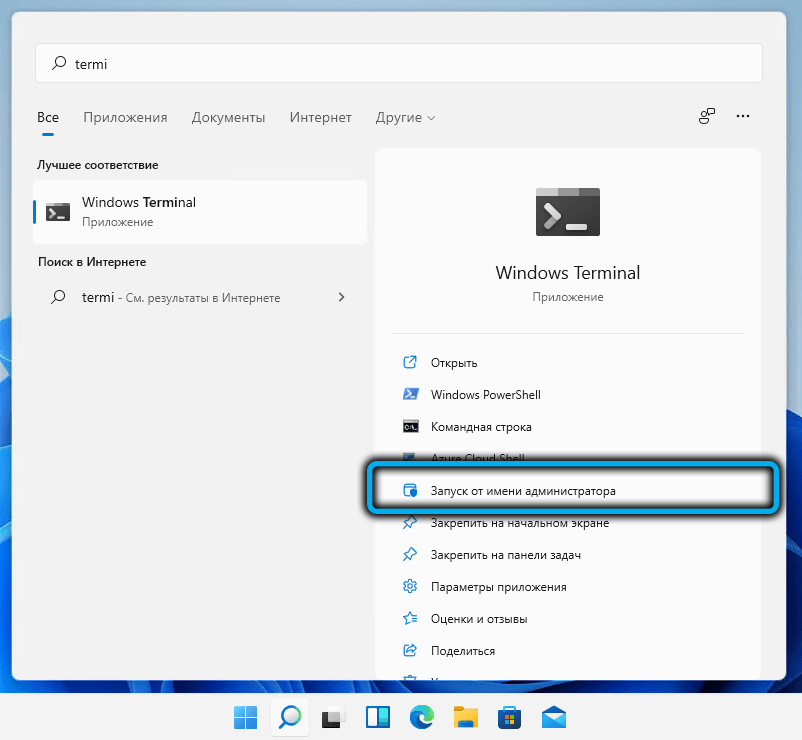

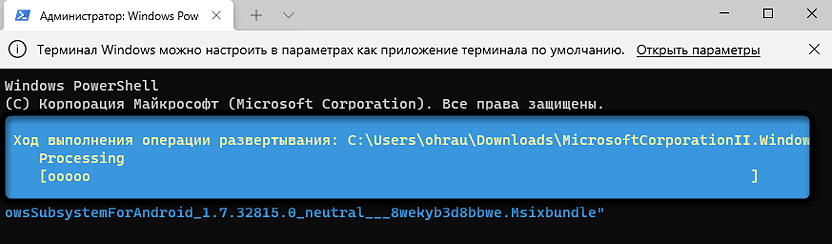
Провера резултата је једноставна: у менију "Старт" ће се појавити активност ВСА.
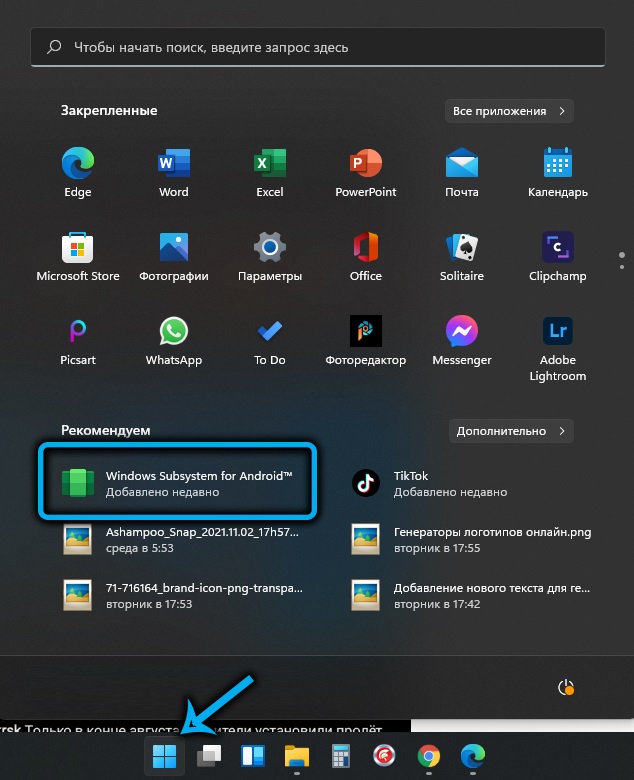
Како лансирати Андроид апликацију користећи услужни програм треће стране
Са виртуализацијом и инсталираном подсистемом за Андроид услужни програм, инсталирање Андроид програма на рачунару може се спровести на два начина. Размислите о почетницима методу помоћу бесплатних услужних програма ВСАТООЛ-а доступно у Мицрософт Сторе:
- Учитавамо услужни програм за рачунар из продавнице;
- Инсталирајте га;
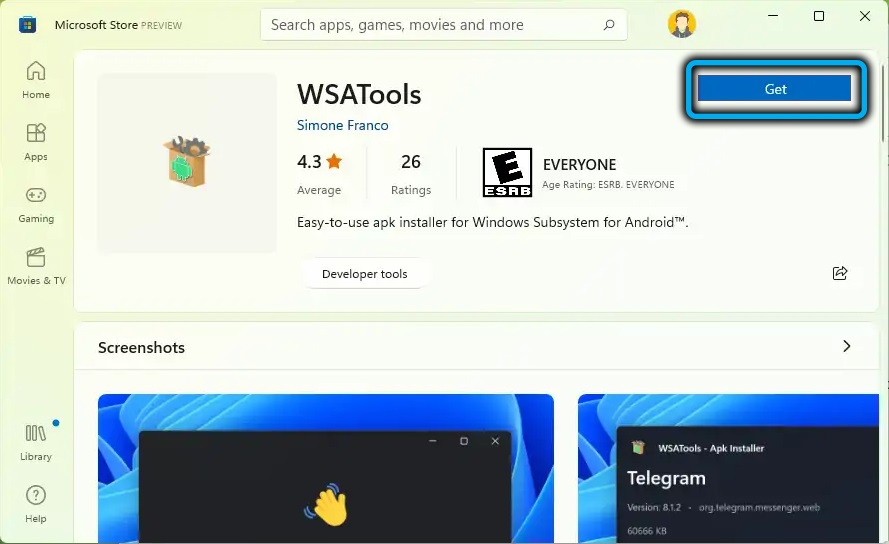
- Прва инсталација се обично завршава грешкама, за корекцију коју прво морате да укључите приказ скривених датотека у проводнику, а затим предвидите фасциклу ВиндовсАппс Смештена у програмима, права на читање / запис, која је подразумевано деактивирана а затим поново покрените услужни програм, у фази избора стазе проналажење последње мапе створене у каталогу ВиндовсАппс, фокусирајући се на датум стварања. То је она треба да буде назначена.
Након инсталирања корисности, појавиће се ново удружење повезано са ИТ-ом - за датотеке са ширењем .Апк.
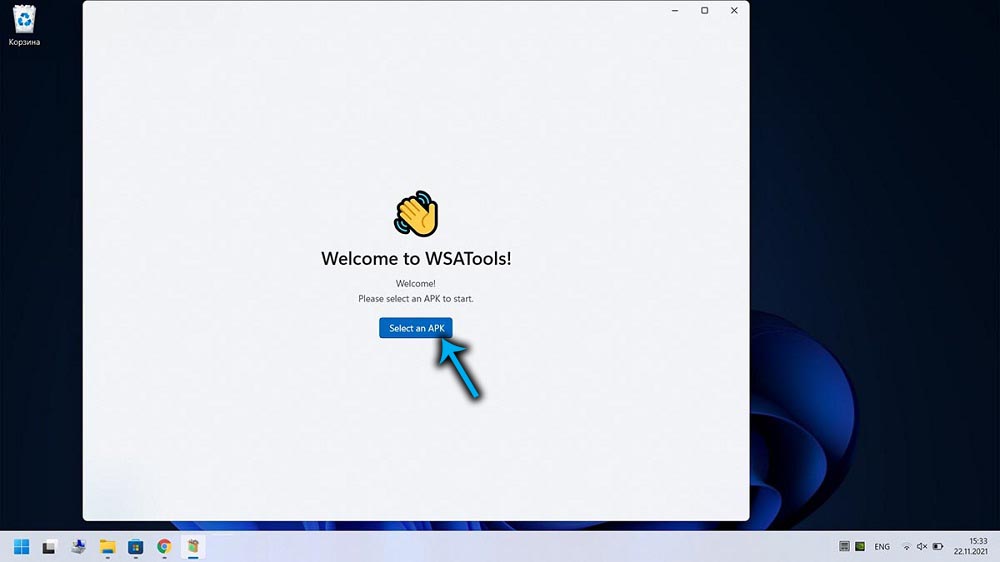
Сада, да бисте омогућили и користили Андроид апликацију, само преузмите Инсталацију АПК датотеку и покрените га, прављење двоструких клик.
Као службени извор, можете да саветујете Амазон Сторе, која захтева стварање рачуна. Тачно, избор је мали, али нико не забрањује да тражи ваше омиљене апликације на другим местима. Или преузмите инсталационе датотеке на паметном телефону, на пример, са тржиштем за репродукцију и извозите их на рачунар који ради Виндовс 11.
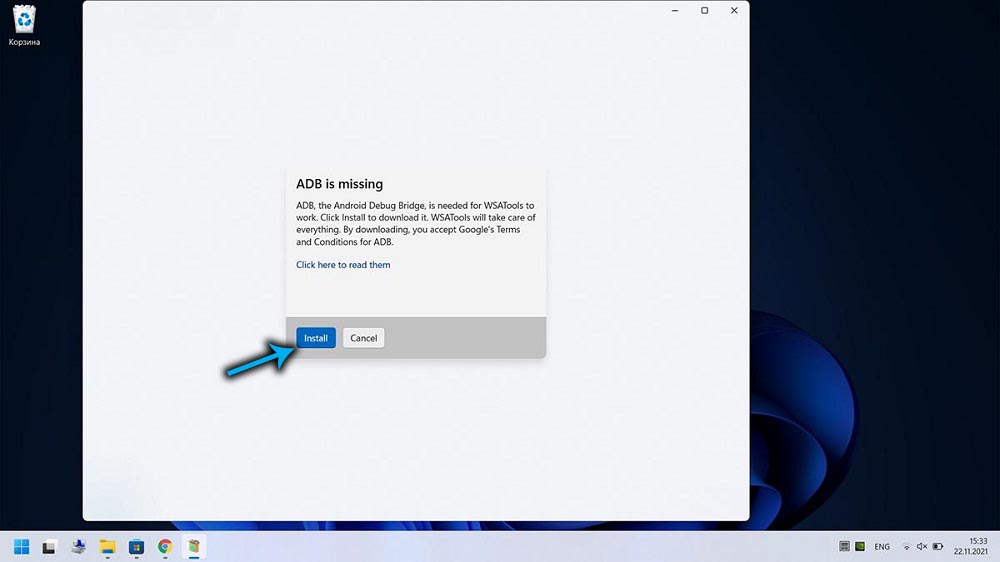
Међутим, ова метода се не може назвати резултирајућим резултатима - у неким случајевима инсталација Андроид апликација не ради, често се сама за услугу ВСАТООЛС не може инсталирати.
У таквим случајевима остаје резервна опција - помоћу командне линије или ПоверСхелл-а.
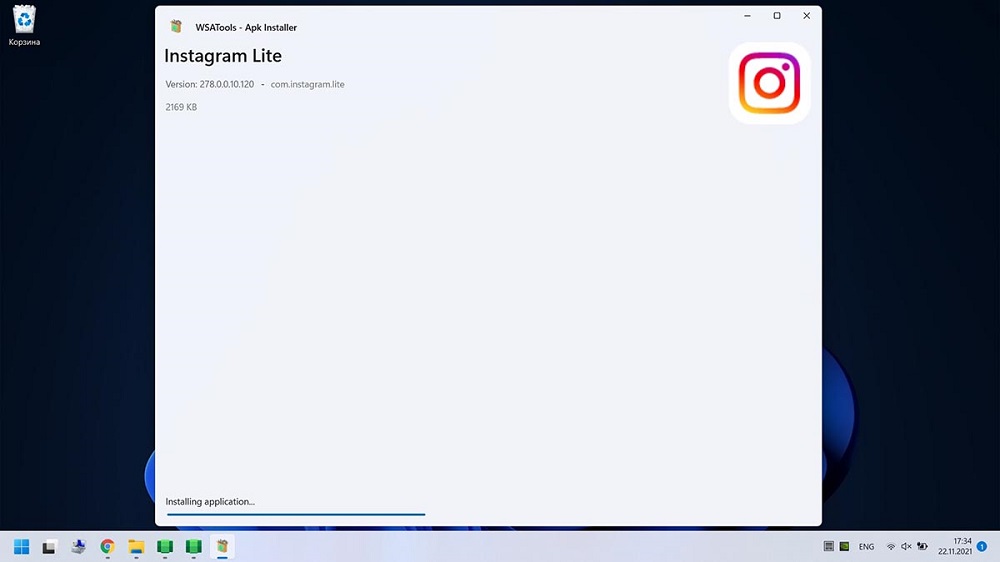
Како лансирати Андроид апликације на рачунару по командној линији
Метода се сматра тежем за употребу, али и број неуспеха приликом коришћења је наређење мање.
Дакле, размислите о томе како отворити Андроид апликацију на рачунару помоћу командне линије:
- Као и у претходном случају покренумо Виндовс подсистем за Андроид;
- Преузимамо са службене веб странице Андроид ОС СДК алата за платформу;
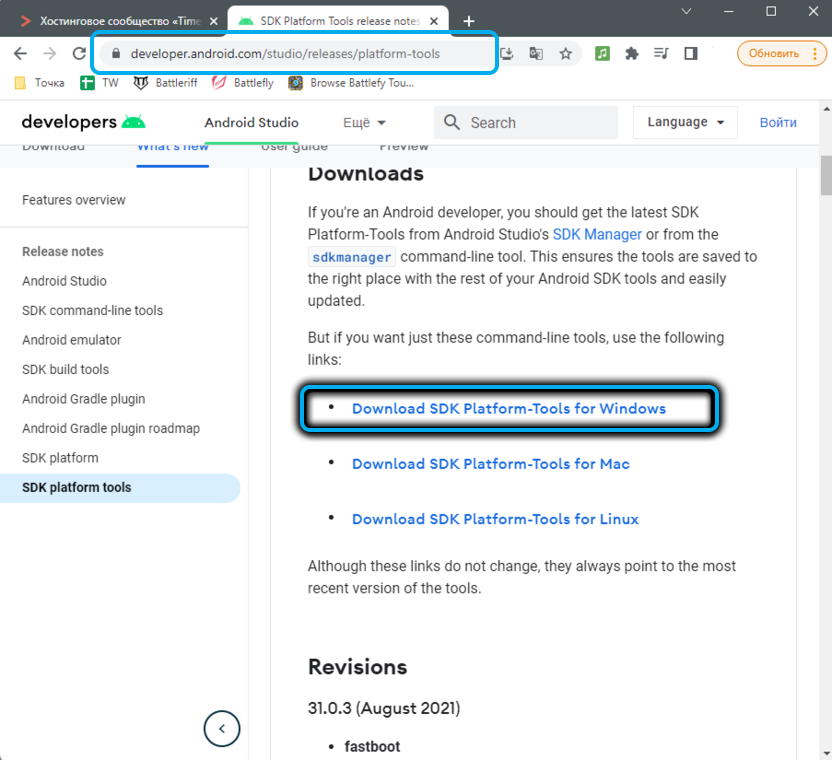
- Распакирамо архиву;
- У напредној апликацији у параметрима активирамо "Моде за програмере" (кликните на Текст "Развојни параметри" и у новом прозору поставили смо прекидач на "инклузивни" положај);
- За параметар ИП адресе кликните на дугме "Ажурирај";
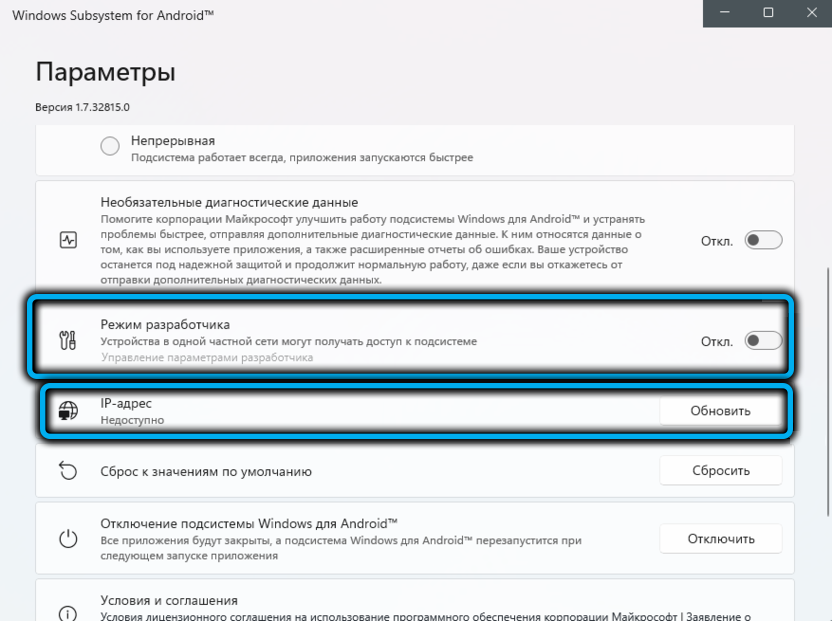
- Покрећемо Виндовс 11 терминал (без обзира да ли је ПоверСхелл инсталиран подразумевано или командне линије). У прозору терминала уносимо
ЦД(Наведите целу стазу, што указује на диск Ц: \), потврдите притиском на Ентер;
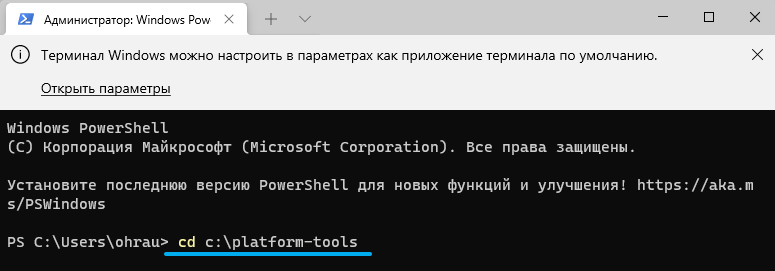
- Унесите следећи тим
./ Адб.ЕКСЕ Цоннецт(Замјените стварну вредност добијену ажурирањем параметра ИП адресе), притисните ЕНТЕР;
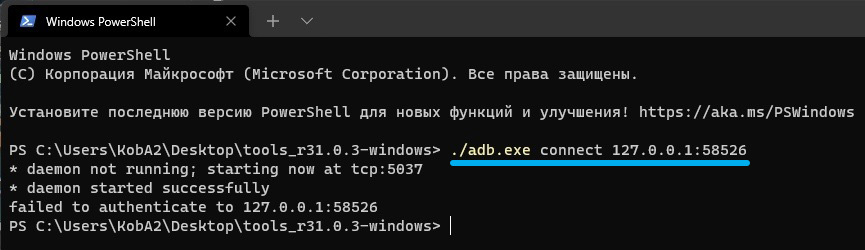
- Довршимо унос поступка команде
./ Адб.ЕКСЕ Инсталл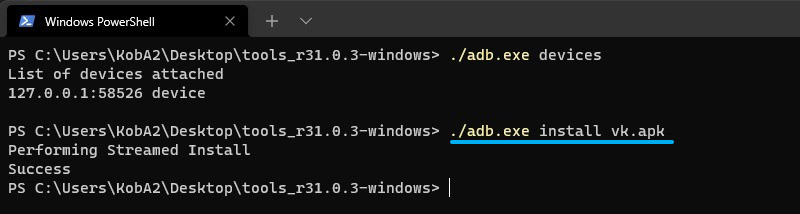
Као резултат, икона Андроид апликације спремна за покретање дугмета "Старт" појавиће се у контекстном менију.
Метода је непријатна у томе да се сви ови кораци морају извршити за сваку нову мобилну апликацију коју желите да користите у Виндовс 11.
Решавање неких проблема
По правилу, неискусни корисници најчешће се сусрећу са две врсте проблема приликом покушаја инсталирања на Виндовс 11 Андроид апликацијама. Прво је повезано са немогућности активирања функције виртуелизације, због чега Виндовс подсистем за Андроид није у могућности да генерише радну ИП адресу. Други се односи на грешке приликом покретања наредбе АДБ Цоннецт.
Прво, размислите о томе како започети виртуелну машину у оперативном систему Виндовс 11 путем самог ОС-а:
- Покрените "Цонтрол Панел" (на пример, помоћу функције претраге у менију "Старт");
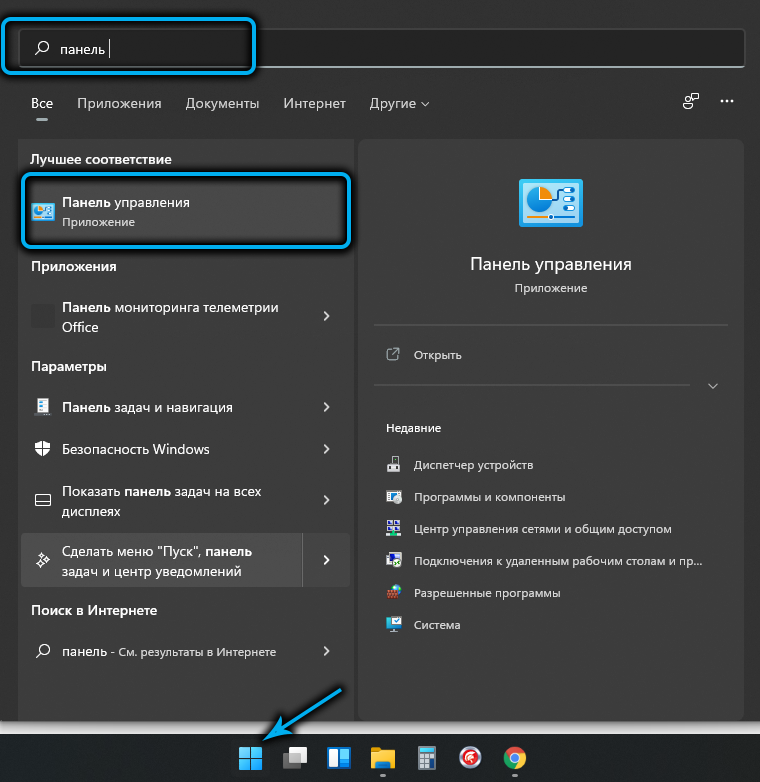
- Кликните картицу "Програми и компоненте";
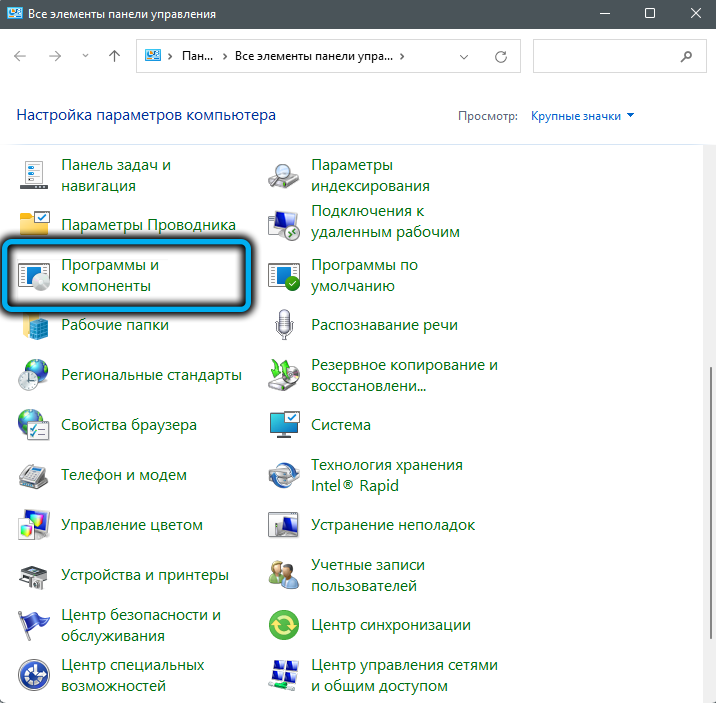
- У новом прозору у левом блоку кликните на одељак "Окретање / онемогућавање Виндовс компонената";
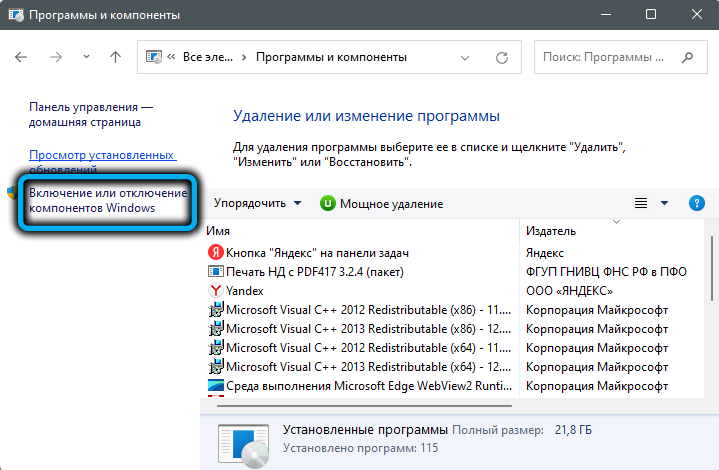
- У новом прозору ће се навести листа свих инсталираних Виндовс11 компонента (и активна, обележена кутијом и искључена). Тражимо линију "Виртуал Мацхине платформу", активирајте га;
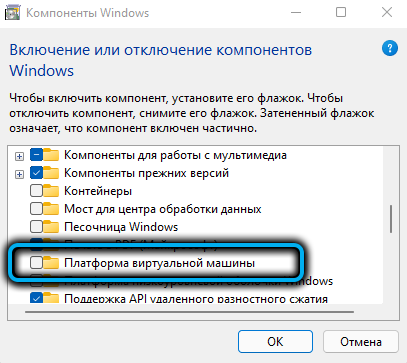
- Да би промене ступиле на снагу, поново покрените систем, а када се Виндовс учитавање заврши, покрените ВСА поново.
Сада можете поново да извршите кораке описане у одељку са командном линијом.
Грешка приликом уласка у АДБ Цоннецт / Инстала повезана је са одсуством АДБ датотеке.Еке. То је последица чињенице да пакет алата СДК платформа није инсталиран или његова уградња није била погрешна. Проблем је такође фиксиран:
- Поновљени алати за платформе СДК-а са службене веб странице Андроид Студио (нас занимају верзија за Виндовс, мада постоје могућности за Мац / Линук);
- Опет инсталирамо платформе за програмере;
- Покрећемо прозор терминала (нужно са правима администратора);
- Идемо у каталог са постављеним пакетом (ЦД тим);
- Уместо тима описаног у претходном одељку, прикупи \ адбцоннецт, кликните на Ентер.
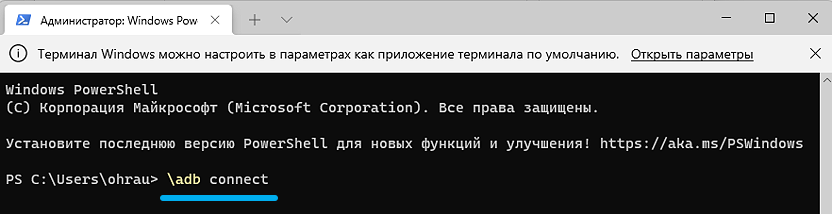
Закључак
Наравно, за многе кориснике, могућност коришћења омиљених мобилних апликација биће значајан плус Виндовс 11. И за неки и одлучујући аргумент у корист миграције за нови ОС. Нажалост, обе описане методе захтевају одличну тачност у успостављању и коришћењу ове могућности, тако да не говоримо о миси. Здраво. Можда ће у будућности покретање Андроид апликација учинити једноставнијим и згоднијим, али мало је вероватно да ће се то догодити у кратком року. Бар морате сачекати док не паднете или више. У међувремену, само ове опције остају за недостатак алтернатива.
- « Шта учинити ако Блуетоотх не ради у Виндовс 11
- Елиминација квара микрофона у оперативном систему Виндовс 11 »

